
Googleスプレッドシートは、デフォルトでは、Googleドライブ上に保存されます。
しかし、Googleスプレッドシートで作成した表をExcelで開きたい場合、バックアップとしてローカルにデータを保存したい場合など、作成したGoogleスプレッドシートをデスクトップに保存したいシーンがあるかと思います。
そういった方向けに、本記事では、Googleスプレッドシートをデスクトップに保存する方法をご紹介します。
GoogleスプレッドシートだけでなくExcelも利用される方、Googleスプレッドシートのバックアップを取得したい方には有益な情報かと思います。
スプレッドシートのデータをデスクトップに保存する方法
Googleスプレッドシートをデスクトップに保存するには、Googleスプレッドシートのダウンロード機能を利用します。
デスクトップに保存したいGoogleスプレッドシートを開いた状態で、Googleスプレッドシート上部のメニューから『ファイル』、『ダウンロード』と開き、保存したい形式を選択します。
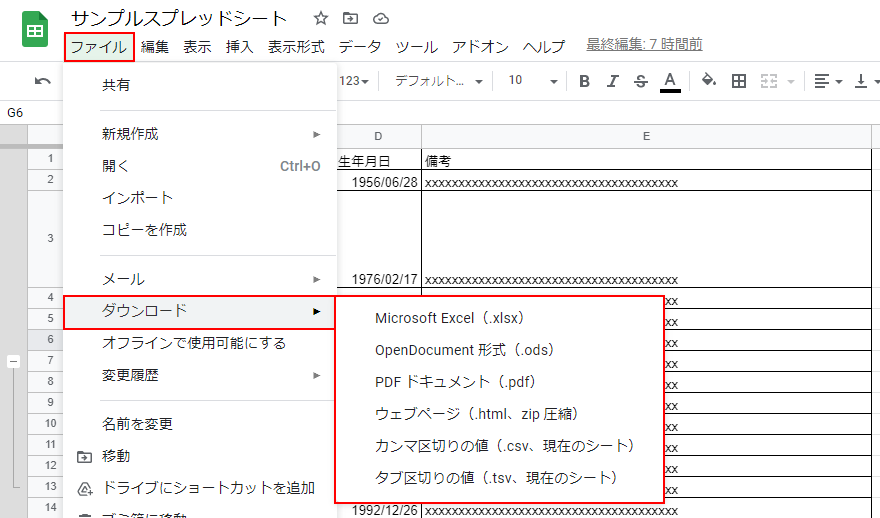
以下は、Microsoft Excel(.xlsx)を選択した例ですが、『名前を付けて保存』のウィンドウにて、保存先のフォルダを指定して、『保存』をクリックすれば、Googleスプレッドシートの保存は完了します。
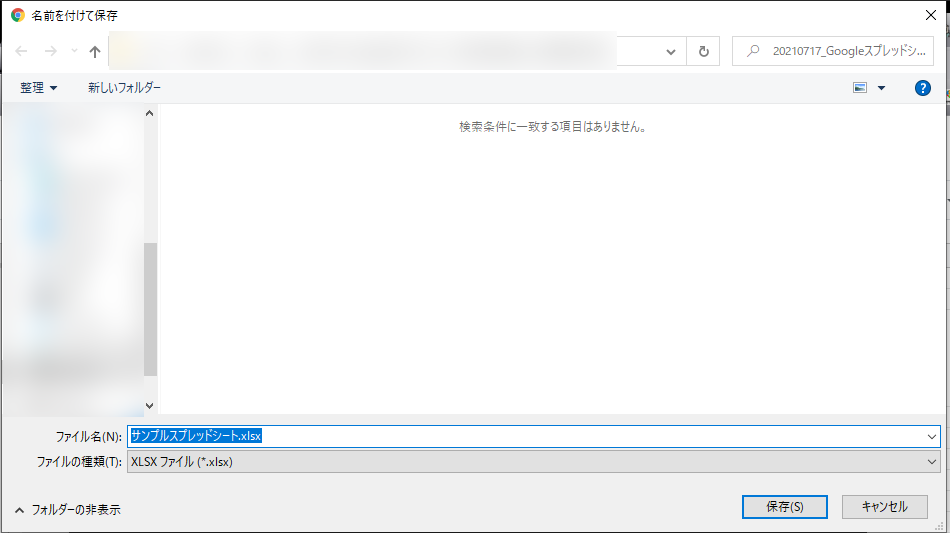
保存可能な、形式は下記のとおりです。
- Microsoft Excel(.xlsx)
- OpenDocument 形式(.ods)
- PDF ドキュメント(.pdf)
- ウェブページ(.html、zip圧縮)
- カンマ区切りの値(.csv、現在のシート)
- タブ区切りの値(.tsv、現在のシート)
Microsoft Excel(.xlsx)やPDF ドキュメント(.pdf)、カンマ区切りの値(.csv、現在のシート)等の形式を指定する機会が多いかと思います。
スプレッドシートのデータをデスクトップに保存する方法まとめ
本記事では、Googleスプレッドシートをデスクトップに保存する方法をご紹介しました。
GoogleスプレッドシートだけでなくExcelも利用される方、Googleスプレッドシートのバックアップを取得したい方には、たまに利用したい機能かと思います。
Googleスプレッドシートの利用頻度が高い方は、マスターしておきましょう。
本サイトでは、本記事の他にもGoogleスプレッドシートに関する便利知識、作業を効率化するテクニックをご紹介しています。
以下にGoogleスプレッドシート関連の記事をまとめておりますので、Googleスプレッドシートの作業効率化に興味のある方は、合わせて参照ください。


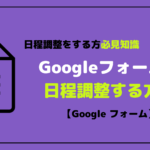









コメントを書く